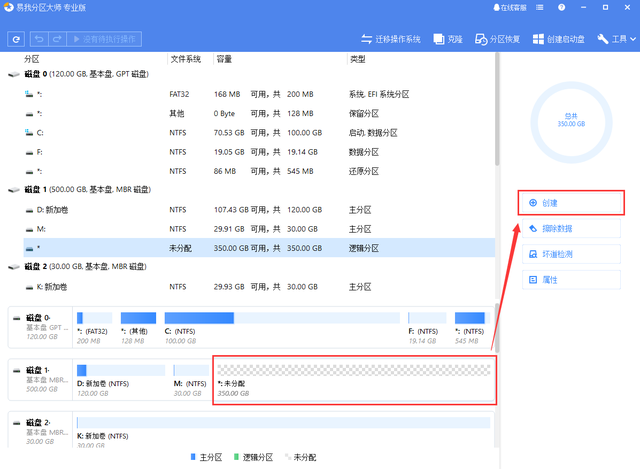一文撸库克:让华硕笔记本吃上苹果mac OS的瓜,不来深扒一下吗?
扶起来,朕能再战3年!今天的瓜是让旧笔记本迎来第二春,白飘苹果
2120年,望着在角落里吃灰,尘封数年超级上网本,突然有一股“蛋蛋”的忧伤... ...
这是笔者人生中买的第一款笔记本,故事从2014年开始说起,购于2014-05-09 22:26:57,服役了有7年啦,i3-3217U处理器+4G内存+120G硬盘,一名将退休的老爷本,我家闺女都比它大了,换脸盆吗?不舍得,三五百出掉?也舍不得,要不“白飘”一下苹果,这个可以有。
一文撸库克:让华硕笔记本吃上苹果mac OS的瓜,不来深扒一下吗?
不将就的将就,来一把黑果吧,反正闲置也是闲置,倒不如利用一下,平时还能追下剧,虽说站内已经有许许多多关于黑苹果的教程,但是大多数都是高深莫测,打驱动啊、四叶草啊、引导啊,各种专业术语,而我这一篇比较简单,有同款大神匹配好EFI文件,咱也能零基础吃上苹果。
Windows与Mac OS共存
我闲置的这款笔记本已经装有了win系统,但是年代久了,对于一些软件运行还是有些吃力,所以试试在mac OS上是怎样,下面献上装黑果步骤,有些地方讲得不好请多多见谅,也欢迎小伙伴们在下方留言与我一起交流。
1、主角——华硕X201E上网本一台。
2、一个8G以上的U盘或者移动硬盘。
3、U盘烧写工具建议TransMac。
4、硬盘管理工具,建议DiskGenius。
5、EFI启动引导项管理工具,推荐EasyUEFI或者UEFIBCD。
6、原版的加工封装的OS镜像。
7、华硕X201E的EFI文件(同款机型可以在下方留言跟我要)。
(所需软件、镜像、工具请自行某度,本文不提供,仅分享一下黑苹果技巧,若您手中也有这款华硕X201E上网本,可以参考这篇教程)
01/打开TransMac-插入U盘-右键选择第二个格式化U盘-切勿选错,否则资料全无。
02/格式化完毕之后,还是在TransMac选择U盘-右键-选择第三个,然后选择下载好的镜像,点击OK即可,我下的是10.15.1,不敢上最新的,本来就是老爷机了,最新还不得卡得麻麻都不认识。
03/耐心等待镜像的写入,最后制作完成后,会弹框告诉你的!
(注意事项,先进入华硕X201系统的BIOS进行修改,关闭传统启动、安全启动等,然后将U盘启动启动顺序设定位第一位)
注:将华硕X201E的EFI文件替换U盘里的EFI文件,用DiskGenius将U盘中的EFI文件删除,将X201E的EFI文件复制进去,由于X201E这款机器,已经有大神匹配好各种驱动了,所以也不用我去瞎折腾,方便,直接下载下来替换进去便可。
04/笔记启动界面可识别U盘,点击进入,到了主界面,被吓到了?其实很简单,我们只需要选择Boot macOS Install from macOS High Sierra,进入安装程序。
05/加载完毕之后,我们可以看到macOS的实用工具,选择磁盘工具-选择要装macOS的分区,也就是除了win分区之外的另外一个,别选错了喔。
06/抹除-格式为Mac OS 扩展(日志式),名称随便输入一个,等待抹除成功即可。
07/回到macOS实用工具-安装macOS-继续-同意-选择我们刚刚抹除的那个盘位,进行安装,等待安装,泡一杯茶先,抽支烟压压惊,不要急,遇事不要慌。如果出现无限重启就是安装失败,检查一下EFI文件和镜像文件。
08/安装完毕之后,如图所见,找到我们刚刚抹除的那个盘位,现在只需点击进入便可,然后它出现了,熟悉的界面,熟悉的苹果,再次等待ing...期间会重启2次,所属正常现象,无需担心。
09/到了这一步,你已经成功80%了,现在只需跟着系统一步一步设置进入系统便可。
但是最后你会发现一个问题,那就是为啥总是要插着U盘才能进入macOS系统呢?这时候,你就需要将U盘里的EFI文件释放到硬盘就可以了。
由于华硕X201E这个老机器有点意思,怎么搞,都搞不定把U盘的EFI文件放倒机器上,折腾了好几天才搞定,也是我碰到最奇葩的一款了,装了许多黑苹果,但是这个机器最为奇葩,为了避免后面的人走弯路,也来说一下吧。
找另外一个U盘,格式化为fat32格式,然后将Win10PE.iso解压进去(留言找我要),插入笔记本开机进入PE,进入PE之后点击分区挂载-对所有分区分配盘符-找到放clover的盘符,如图所见我是300M的那一个,然后打钩-执行。
将U盘上的X201E EFI文件丢进去,然后打开BOOTICE修复一下引导-添加-添加从U盘丢过去的EFI文件,然后移到第一位,保存,退出,重新开机!你会发现,不用U盘去引导了,搞定。
下一次开机就可以抛弃U盘了,直接进入选择界面,想要用win系统就选择win,想要用macOS系统就选择macOS,就素这么简单。
完结撒花,大佬给个赞吧,有什么不明白的欢迎在下方留言于我一起交流,咱们下一期不见不散。
唠唠叨叨的结语
两天折腾下来,最终才发现X201E这货,居然还没有我的手机装window 11系统流畅,啥?没看错,这是完整版window 11系统,不知道各位看官有木有兴趣,若有兴趣,下一期我也分享一番教程,可以在MGG游戏哟。
咳咳...好家伙,骁龙845处理器,8G内存,应付一些游戏还是可以的嘛。